Photoshop调出外景人像照片唯美梦幻效果(2)
文章来源于 摄影社区,感谢作者 绘心_Aries 给我们带来经精彩的文章!设计教程/PS教程/照片处理2016-10-19
二、PS调整: (一)制作柔焦效果(至关重要) 1、进入PS。首先我们将背景复制一层,选择滤镜-高斯模糊,数值为30像素(若想柔焦效果更强,可适当提高数值),将混合模式改为滤色,降低图层的不透明度至40%(数值不固
二、PS调整:
(一)制作柔焦效果(至关重要)
1、进入PS。首先我们将背景复制一层,选择“滤镜-高斯模糊”,数值为30像素(若想柔焦效果更强,可适当提高数值),将混合模式改为“滤色”,降低图层的不透明度至40%(数值不固定,降低一些效果也就更自然呢)。于是我们发现照片的亮度提高,初步形成了一个发光的效果。但照片也因此发灰,缺乏对比,所以还需要第二个步骤。
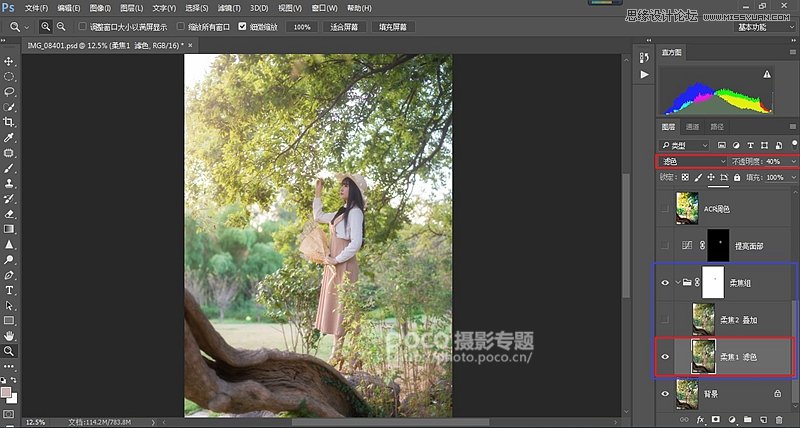
2、将刚才做好的那一层ctrl+J直接复制,混合模式改成“叠加”,不透明度设置为76%(比上一层要高些,数值不固定,越高对比度越强),这一步主要是为了提高照片的对比,抵消因第一步而产生的发灰情况,也是至关重要的一步,能初步做出油润的质感,使画面更加干净通透。
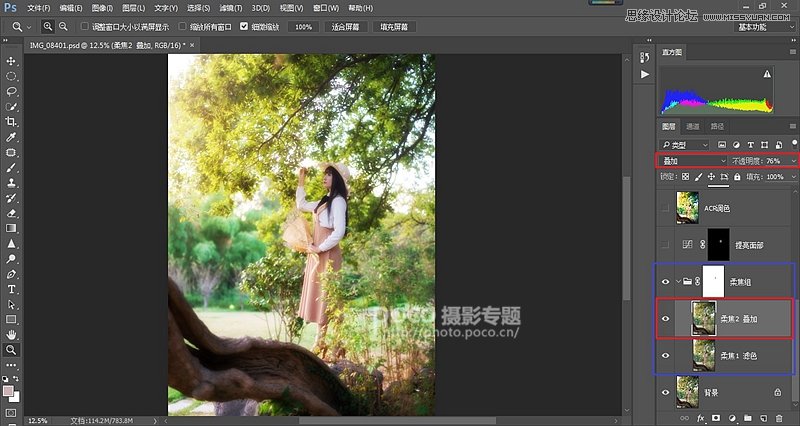
然后我们选择这两个图层,ctrl+G,便可以将它们归为一个组,将其命名为“柔焦组”,方便管理。并建立一个蒙版(按最下面从左往右第三个键),用黑色画笔将人脸擦出来(PS中“白”代表有,“黑”代表没有,擦黑则表示不施加该效果),记得使用低透明度的软边画笔。做这一步是因为柔焦效果会让人脸的面部锐度有所降低,但这样人脸会变黑,所以要再建立一个提亮曲线,建立蒙版,然后ctrl+I反相成黑色蒙版,用白色画笔擦出人脸(道理同上,白色代表“有”,即只提亮面部),这样在亮度上人脸和周围是和谐的。让我们看一下整体对比:

 情非得已
情非得已
推荐文章
-
 Photoshop制作唯美可爱的女生头像照片2020-03-17
Photoshop制作唯美可爱的女生头像照片2020-03-17
-
 Photoshop快速给人物添加火焰燃烧效果2020-03-12
Photoshop快速给人物添加火焰燃烧效果2020-03-12
-
 Photoshop调出人物写真甜美通透艺术效果2020-03-06
Photoshop调出人物写真甜美通透艺术效果2020-03-06
-
 Photoshop保留质感修出古铜色人像皮肤2020-03-06
Photoshop保留质感修出古铜色人像皮肤2020-03-06
-
 Photoshop制作模特人像柔润的头发效果2020-03-04
Photoshop制作模特人像柔润的头发效果2020-03-04
-
 古风效果:用PS调出外景人像中国风意境效果2019-11-08
古风效果:用PS调出外景人像中国风意境效果2019-11-08
-
 插画效果:用PS把风景照片转插画效果2019-10-21
插画效果:用PS把风景照片转插画效果2019-10-21
-
 胶片效果:用PS调出人像复古胶片效果2019-08-02
胶片效果:用PS调出人像复古胶片效果2019-08-02
-
 素描效果:用PS制作人像彩色铅笔画效果2019-07-12
素描效果:用PS制作人像彩色铅笔画效果2019-07-12
-
 后期精修:用PS给人物皮肤均匀的磨皮2019-05-10
后期精修:用PS给人物皮肤均匀的磨皮2019-05-10
热门文章
-
 Photoshop利用素材制作炫丽的科技背景2021-03-11
Photoshop利用素材制作炫丽的科技背景2021-03-11
-
 Photoshop使用中性灰磨皮法给人像精修2021-02-23
Photoshop使用中性灰磨皮法给人像精修2021-02-23
-
 Photoshop制作水彩风格的风景图2021-03-10
Photoshop制作水彩风格的风景图2021-03-10
-
 Photoshop制作创意的文字排版人像效果2021-03-09
Photoshop制作创意的文字排版人像效果2021-03-09
-
 Photoshop制作逼真的投影效果2021-03-11
Photoshop制作逼真的投影效果2021-03-11
-
 Photoshop制作故障干扰艺术效果2021-03-09
Photoshop制作故障干扰艺术效果2021-03-09
-
 Photoshop制作被切割的易拉罐效果图2021-03-10
Photoshop制作被切割的易拉罐效果图2021-03-10
-
 Photoshop制作人物支离破碎的打散效果2021-03-10
Photoshop制作人物支离破碎的打散效果2021-03-10
-
 Photoshop制作逼真的投影效果
相关文章1362021-03-11
Photoshop制作逼真的投影效果
相关文章1362021-03-11
-
 Photoshop制作人物支离破碎的打散效果
相关文章752021-03-10
Photoshop制作人物支离破碎的打散效果
相关文章752021-03-10
-
 Photoshop制作被切割的易拉罐效果图
相关文章852021-03-10
Photoshop制作被切割的易拉罐效果图
相关文章852021-03-10
-
 Photoshop制作水彩风格的风景图
相关文章1832021-03-10
Photoshop制作水彩风格的风景图
相关文章1832021-03-10
-
 Photoshop制作创意的文字排版人像效果
相关文章1802021-03-09
Photoshop制作创意的文字排版人像效果
相关文章1802021-03-09
-
 Photoshop制作故障干扰艺术效果
相关文章1032021-03-09
Photoshop制作故障干扰艺术效果
相关文章1032021-03-09
-
 Photoshop快速制作数码照片柔焦艺术效果
相关文章6332020-10-10
Photoshop快速制作数码照片柔焦艺术效果
相关文章6332020-10-10
-
 Photoshop制作下雨天玻璃后效果图
相关文章4502020-09-26
Photoshop制作下雨天玻璃后效果图
相关文章4502020-09-26
